音声操作を利用する
スマートフォンに話しかけることで、色々な操作を行うことができます。
あらかじめGoogle アカウントでログインしておいてください。
音声操作の設定をする
 ホーム画面で
ホーム画面で (Google)
(Google)


 (Google)
(Google)

Google画面が表示されます。
- 確認画面が表示されたときは、画面の指示に従って操作してください。
 その他
その他
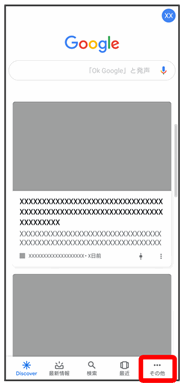
 設定
設定
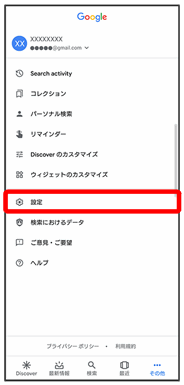
 音声
音声
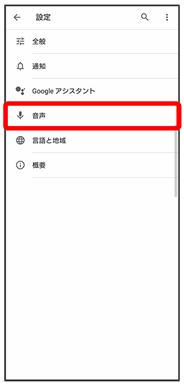
 Voice Match
Voice Match
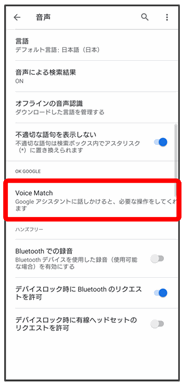
 Voice Matchでアクセス
Voice Matchでアクセス
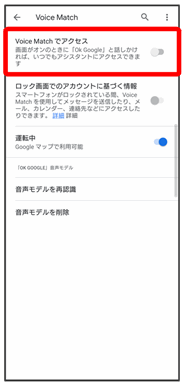
- すでに音声操作を設定したことがある場合は、音声アシスト機能がONに設定されます。
 同意する
同意する

- 初回設定時のみ表示されます。
 「OK Google」と4回話しかける
「OK Google」と4回話しかける
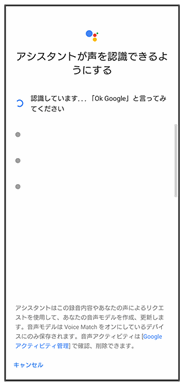
音声アシスト機能がONに設定されます。
- 初回設定時のみ表示されます。
 音声アシスト機能をOFFにする
音声アシスト機能をOFFにする
 Google画面でその他
Google画面でその他 設定
設定 音声
音声 Voice Match
Voice Match Voice Matchでアクセス(
Voice Matchでアクセス( 表示)
表示)
音声操作を利用する
 調べたいことを話しかけて、インターネット検索ができます
調べたいことを話しかけて、インターネット検索ができます
- 「OK Google、ワイモバイル、オンラインマニュアル」と話しかける
- 「OK Google、一番近くのコンビニ」と話しかける
- 「OK Google、明日の天気」と話しかける
 電話帳に登録している相手や、指定の電話番号に電話をかけることができます
電話帳に登録している相手や、指定の電話番号に電話をかけることができます
- 「OK Google、木村さんに電話」と話しかける
- 「OK Google、090XXXXXXXXに発信」と話しかける
 電話帳に登録している相手にメールを作成することができます
電話帳に登録している相手にメールを作成することができます
- 「OK Google、田中さんにメール、30分遅刻します」と話しかける
- 「OK Google、佐藤さんにメール、件名、明日の予定、本文、10時にお伺いします」と話しかける
 時間の指定や、曜日と時刻を指定してアラームを設定することができます
時間の指定や、曜日と時刻を指定してアラームを設定することができます
音声操作でアラームを設定できるのは24時間以内です。
- 「OK Google、アラーム設定、5分後」と話しかける
 インストールしているアプリを起動することができます
インストールしているアプリを起動することができます
- 「OK Google、マップを起動」と話しかける
- 「OK Google、YouTubeを起動」と話しかける